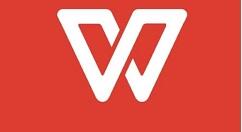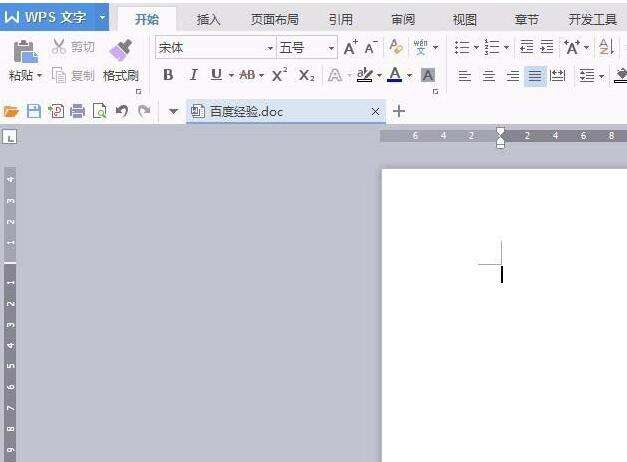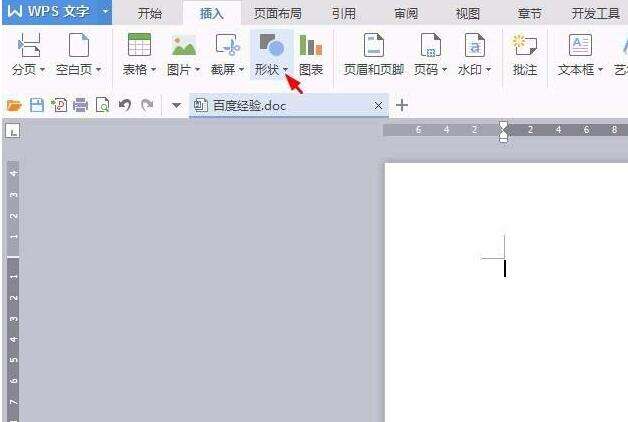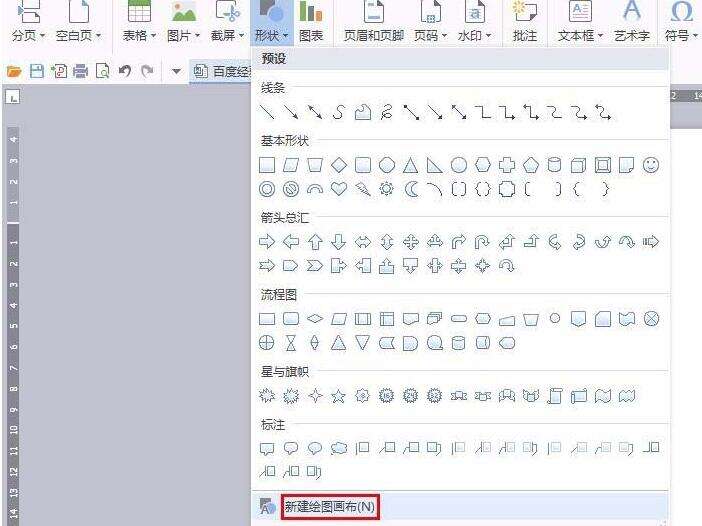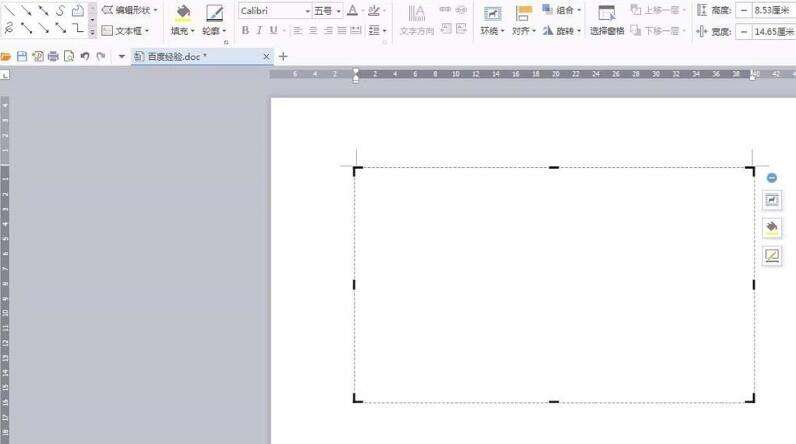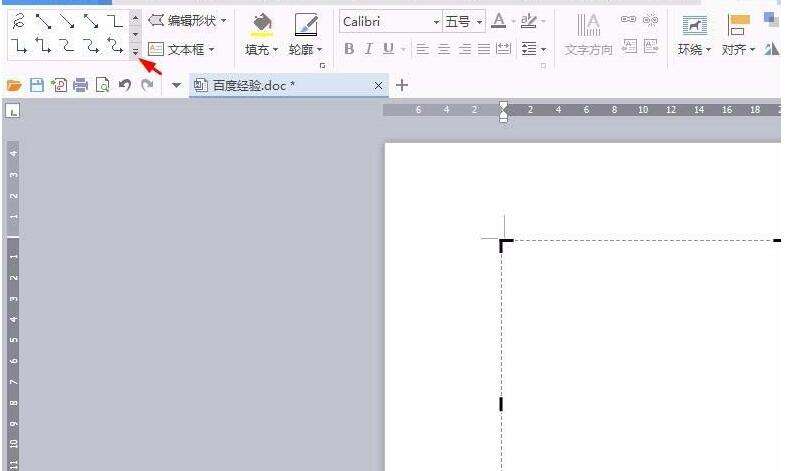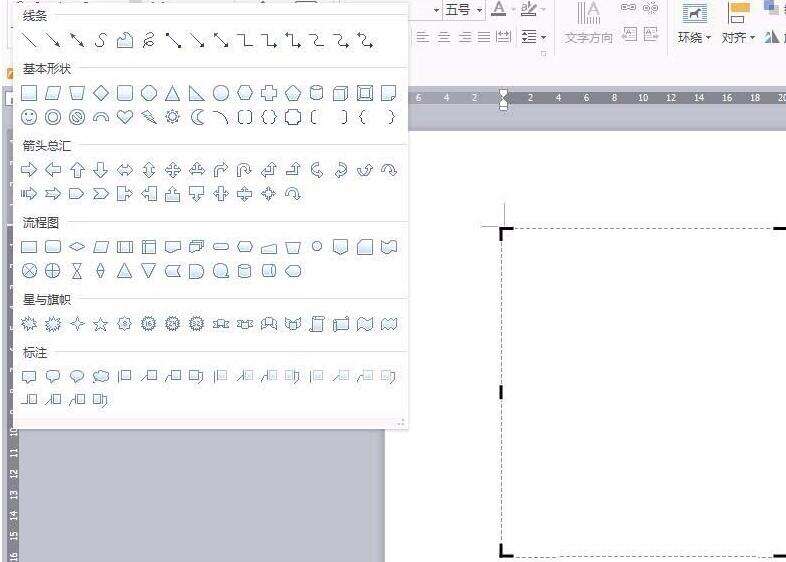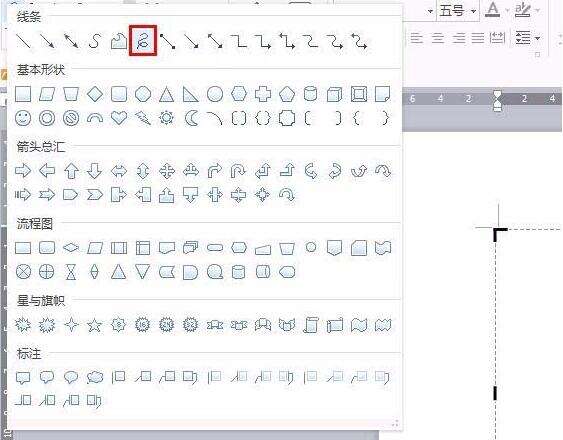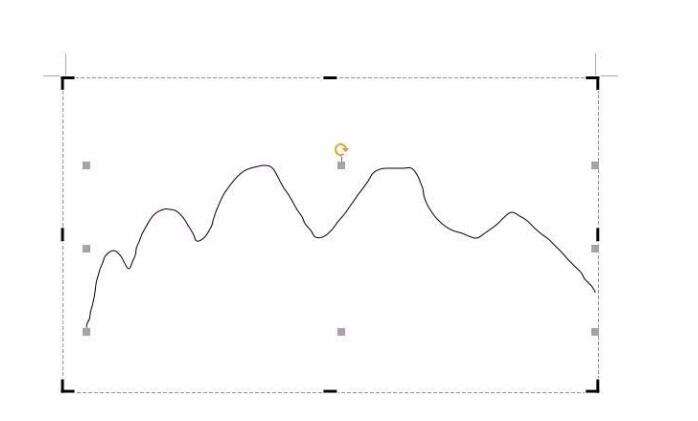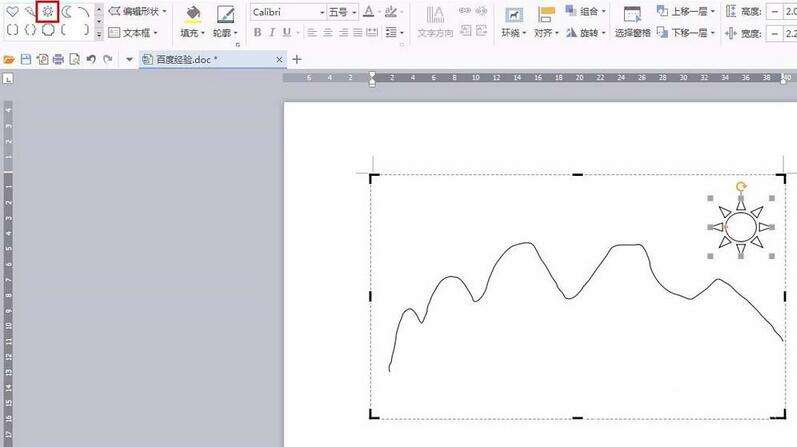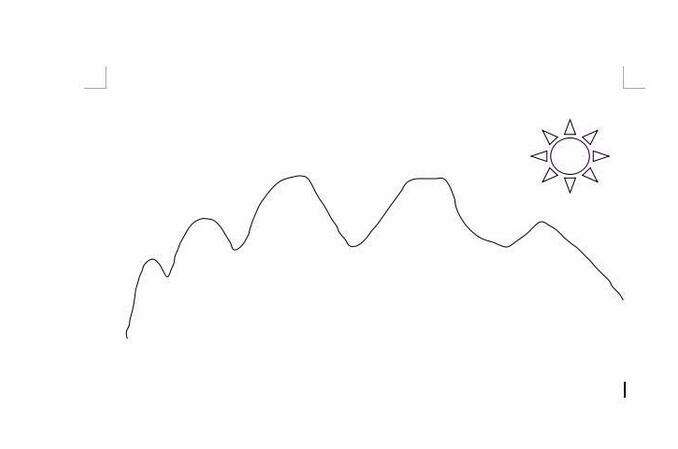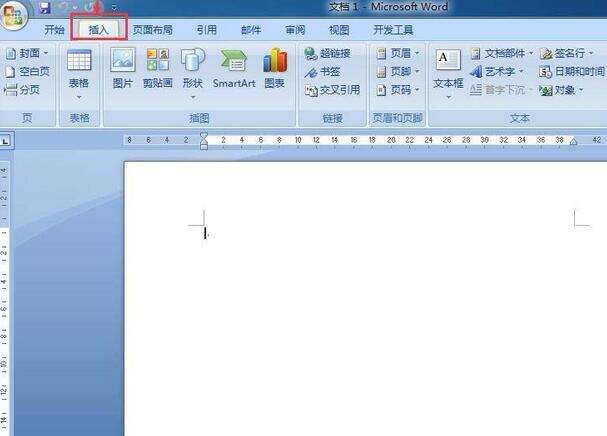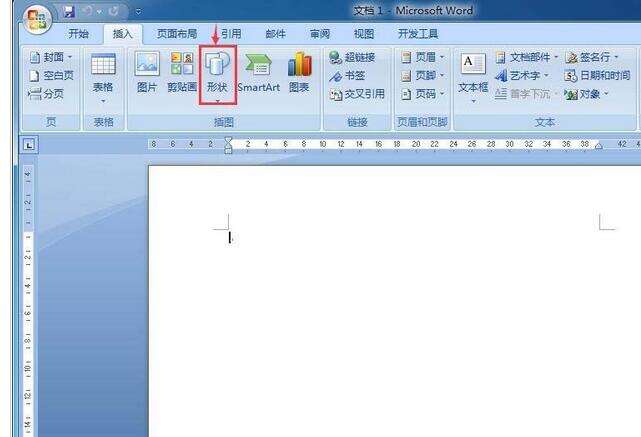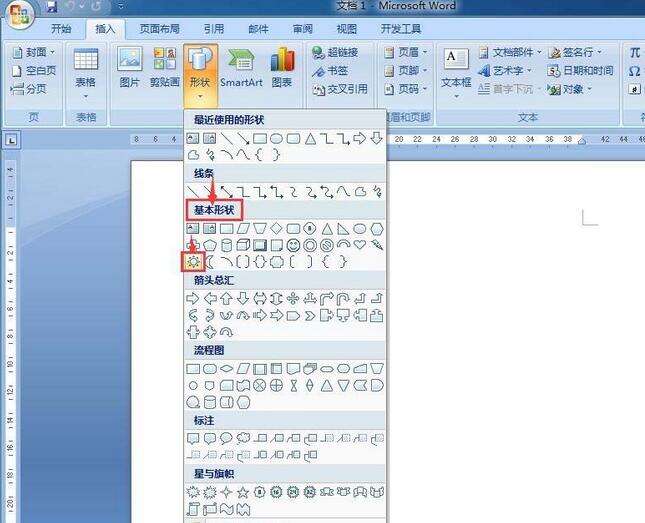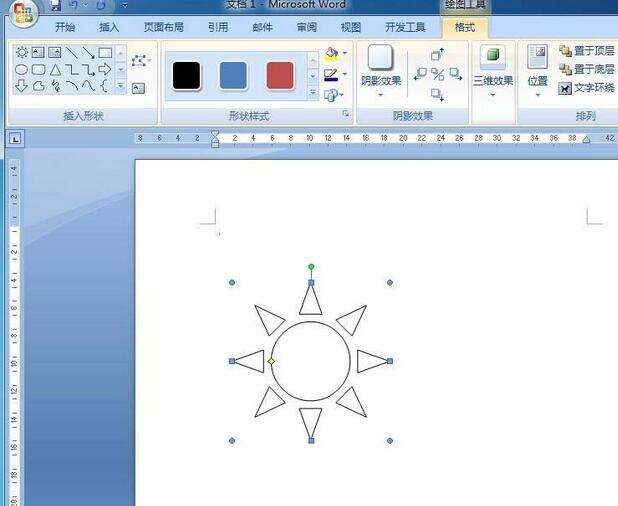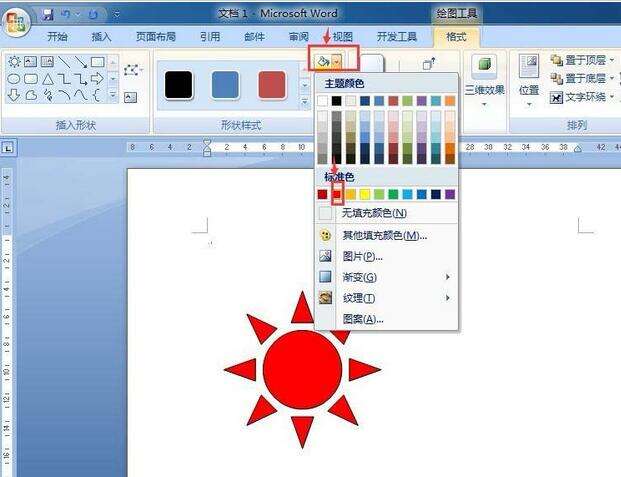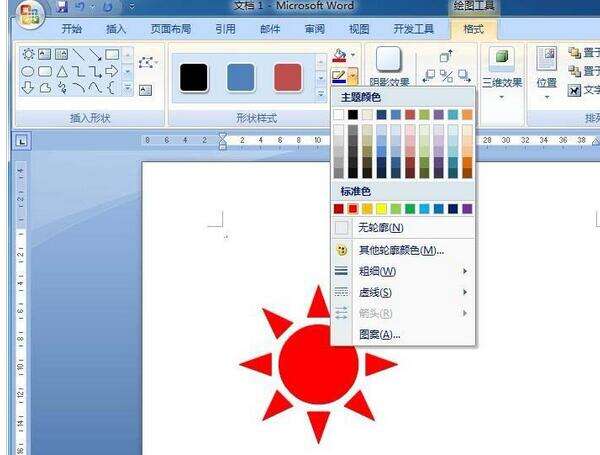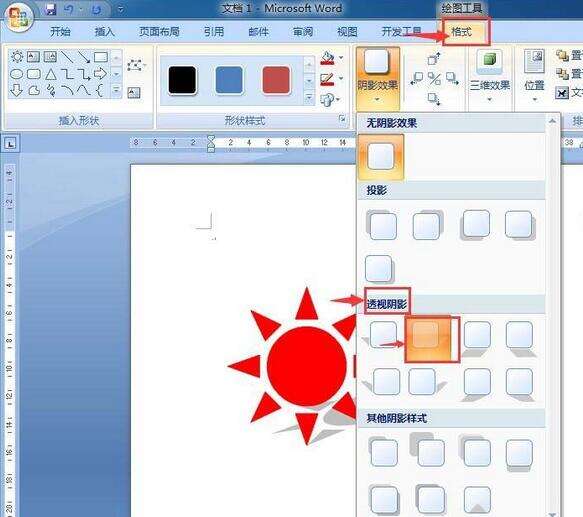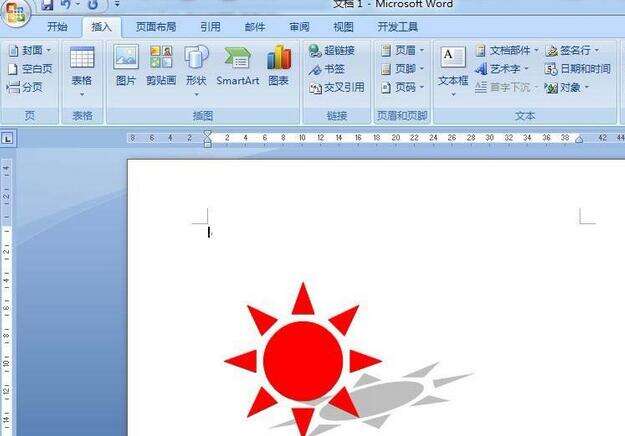wps绘制山峰太阳的操作教程
办公教程导读
收集整理了【wps绘制山峰太阳的操作教程】办公软件教程,小编现在分享给大家,供广大互联网技能从业者学习和参考。文章包含475字,纯文字阅读大概需要1分钟。
办公教程内容图文
一、山峰
1、打开一个空白的wps文档。
2、在菜单栏“插入”中找到“形状”。
3、在“形状”下拉菜单中选择“新建绘图画布”选项。
4、单击形状框右侧的小三角,会弹出形状下拉框。
5、在形状框中单击选择“自由曲线”形状。
6、根据自己的需要在画布中画画。
7、也可以在形状框中选择图形进行绘画。
二、太阳
在word中编辑文档时,可以创建各种图形来表达自己的创意,今天介绍一下怎样在word中创建太阳形。
1、点击word软件的插入菜单;
2、在word的工具栏中点击形状;
3、在基本形状中点击太阳形;
4、按住鼠标左键不放,在编辑页面拖返回鼠标,画出一个太阳形;
5、点击形状填充,选择红色,给太阳形填充上红色;
6、点击形状轮廓,选择红色,给太阳形的边框添加红色;
7、在格式中点击阴影效果,在透视阴影中选择一种阴影样式;
8、参照以上所述的方法,我们就可以在word中制作一个太阳形。
快来学习学习wps绘制山峰太阳的操作教程吧,一定会帮到大家的。
办公教程总结
以上是为您收集整理的【wps绘制山峰太阳的操作教程】办公软件教程的全部内容,希望文章能够帮你了解办公软件教程wps绘制山峰太阳的操作教程。
如果觉得办公软件教程内容还不错,欢迎将网站推荐给好友。